Red Hat Enterprise Linux (RHEL) 9.3 es una versión importante del sistema operativo Linux empresarial de Red Hat, que fue lanzada el 8 de noviembre de 2023 y viene con una serie de nuevas características y mejoras.
RHEL 9.3 es el tercer lanzamiento en la familia Red Hat desde la adquisición de Red Hat por IBM en julio de 2019, y la tercera versión importante desde la desaparición del Proyecto CentOS a favor de CentOS Stream que ahora es el upstream de RHEL.
RHEL 9.3 es la última versión importante de RHEL y viene con Kernel 5.14 y una gran cantidad de nuevos paquetes de software y un montón de mejoras. Se pone énfasis en la seguridad, estabilidad, flexibilidad y confiabilidad.
Aspectos destacados clave de RHEL 9.3
De un vistazo, aquí están los principales aspectos destacados de RHEL 9.3.
Nuevas versiones de software
RHEL 9.3 se envía con nuevas versiones de software, incluyendo Python 3.11, Node.JS 18, GCC 12, Perl 5.36, Ruby 3.1, PHP 8.2 y muchos más.
Mejoras de seguridad
Con Red Hat Enterprise Linux 9.3, la configuración de OpenSSH bloquea el inicio de sesión remoto del usuario root utilizando autenticación de contraseña. Esto evita que los atacantes vulneren el sistema mediante ataques de fuerza bruta.
Además, las políticas de SELinux se han mejorado para aumentar la seguridad. OpenSSL 3.0 introduce un concepto de proveedor, un nuevo esquema de versiones y mejoras en HTTPS. Las utilidades integradas de RHEL se han vuelto a compilar para usar OpenSSL 3.0. Como resultado, los usuarios ahora pueden beneficiarse de los nuevos cifrados de seguridad utilizados para la encriptación.
Monitoreo
La consola web de Red Hat Enterprise Linux 9.3 proporciona páginas de monitoreo mejoradas y métricas de rendimiento que ayudan a identificar picos en la utilización de CPU, disco, memoria y ancho de banda. Además, estas métricas se pueden exportar al servidor Grafana para una mejor visualización.
La consola web ahora admite el parcheo del kernel en vivo. Puede aplicar los últimos parches críticos del sistema sin reiniciar ni interrumpir los servicios en el entorno de desarrollo o producción.
Herramienta de Creación de Imágenes
La herramienta Image Builder permite a los usuarios crear imágenes de sistema RHEL personalizadas en múltiples formatos tanto para versiones menores como principales. Estas imágenes son compatibles con los principales proveedores de nube como AWS y GCP. Esto permite implementar rápidamente entornos de desarrollo RHEL personalizados tanto en local como en plataformas en la nube.
Además, también puedes crear imágenes de instalador ISO arrancables que se empaquetan en formato tarball. Puedes usar estas imágenes para instalar RHEL en servidores bare-metal o como una máquina invitada en un hipervisor como VMware.
Cómo descargar RHEL 9.3 de forma gratuita
La Subscripción para Desarrolladores de Red Hat es una oferta sin costo del programa para Desarrolladores de Red Hat que está diseñada para desarrolladores individuales que desean aprovechar al máximo los beneficios de Red Hat Enterprise Linux.
Da a los desarrolladores acceso a todas las versiones de Red Hat Enterprise Linux entre otros productos de Red Hat tales como complementos, actualizaciones de software y erratas de seguridad.
Antes de cualquier cosa, asegúrate de tener una cuenta activa de Red Hat. Si aún no tienes una cuenta, dirígete al Portal del Cliente de Red Hat y haz clic en el botón ‘Registrarse‘ y completa tus datos para crear una cuenta de Red Hat.

Una vez que hayas creado una cuenta de Red Hat, estás listo para comenzar a descargar RHEL 9.3. Para descargar Red Hat Enterprise Linux 9.3 sin costo alguno, ve al Portal de Desarrolladores de Red Hat e inicia sesión con tus credenciales de cuenta.
A continuación, dirígete a la página de descarga de RHEL 9.3 y haz clic en el botón de descarga que se muestra a continuación.

Poco después, comenzará la descarga de la imagen ISO de RHEL 9.3. Deberías ver un mensaje de confirmación que te informa que la descarga de RHEL 9 está en curso.

El tamaño de descarga de la imagen ISO es de aproximadamente 8GB. Por lo tanto, asegúrate de tener una conexión a Internet de alta velocidad para una descarga más rápida.
Cómo Instalar RHEL 9.3 de Forma Gratuita
Con la imagen ISO descargada, toma una unidad USB de 16 GB y crea una unidad USB de arranque utilizando aplicaciones como UnetBootIn o el comando dd para hacerla arrancable.
Con tu medio de arranque a mano, conéctalo al PC en el que deseas instalar RHEL 9.3 y reinicia el sistema. Recuerda configurar la BIOS para que el medio de arranque tenga prioridad en el arranque, de manera que el sistema se inicie desde el medio primero.
Asegúrate también de tener una conexión a internet de alta velocidad que será útil durante la instalación.
Paso 1: Iniciar la Instalación de RHEL 9
Cuando el sistema se reinicie, obtendrás una pantalla negra con las siguientes opciones. Para comenzar la instalación, presiona ENTER en la primera opción ‘Instalar Red Hat Enterprise Linux 9.3’ .
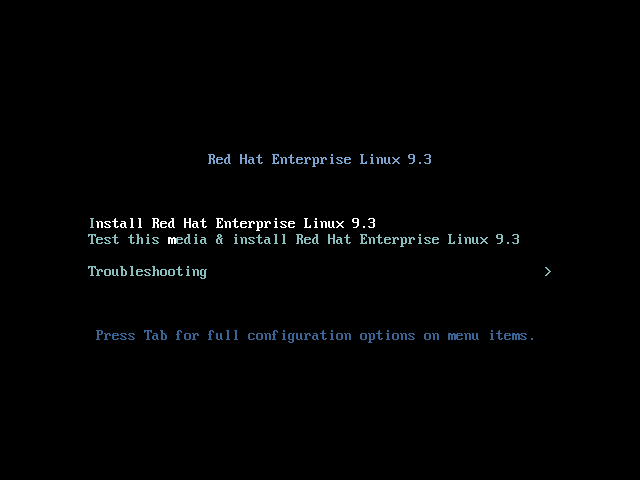
Poco después, se mostrarán en la pantalla los siguientes mensajes de arranque. No será necesario realizar ninguna acción, así que simplemente espera pacientemente mientras el instalador se prepara para instalar RHEL.
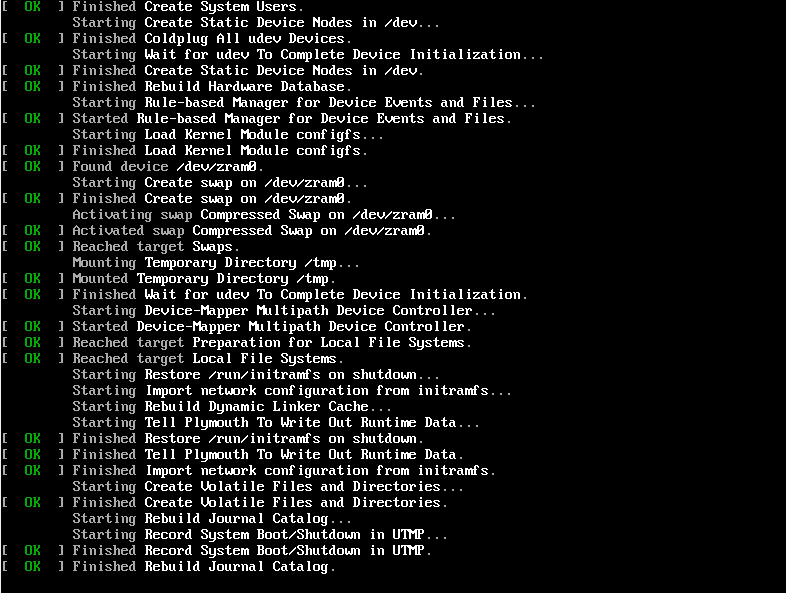
Después de unos segundos, el asistente gráfico para instalar Red Hat Enterprise Linux 9.3. En el primer paso, seleccione su idioma preferido y haga clic en ‘Continuar‘.

Paso 2: Configurar particionado
El siguiente paso le presenta un resumen de la instalación que se divide en cuatro secciones:
- LOCALIZACIÓN
- SOFTWARE
- SISTEMA
- AJUSTES DE USUARIO
Nos enfocaremos solo en tres elementos que son obligatorios antes de proceder con la instalación: Destino de instalación, Cuenta raíz y Creación de cuenta regular.
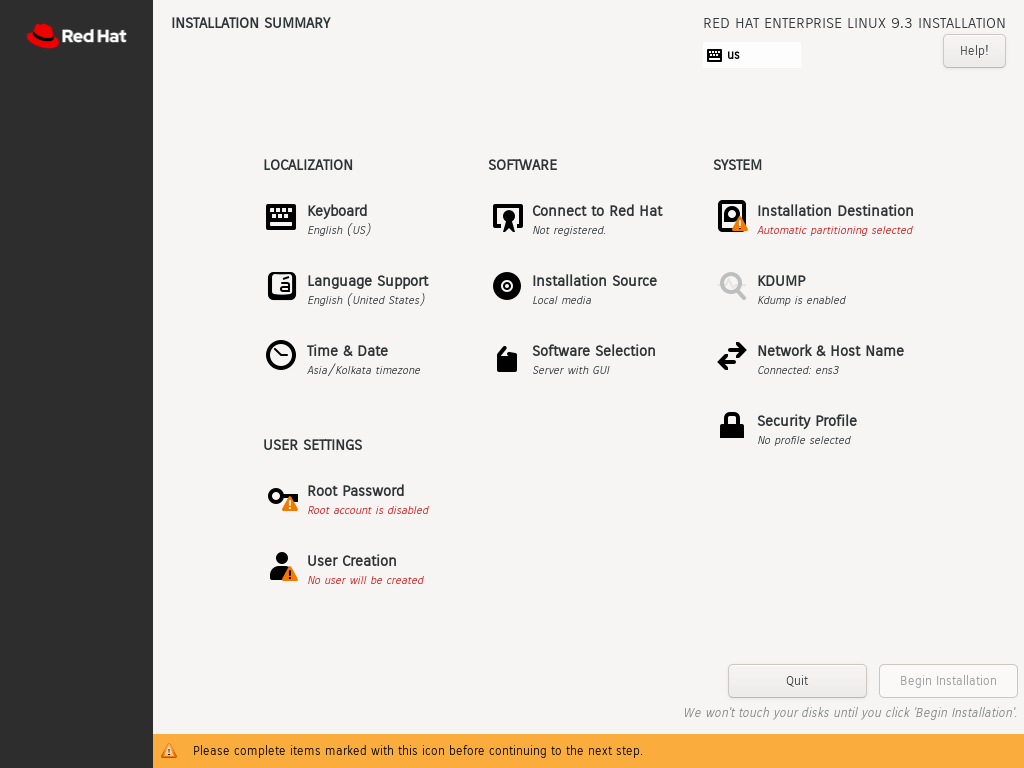
Para configurar el particionado, haga clic en ‘Destino de instalación‘ bajo SISTEMA. En la página ‘Destino de instalación‘, asegúrese de haber seleccionado la opción ‘Automático‘ si desea que el asistente particione automáticamente el disco duro. De lo contrario, seleccione ‘Personalizado‘ para crear las particiones manualmente.
Además, asegúrese de haber seleccionado el disco duro en su PC. Luego haga clic en ‘Hecho‘.
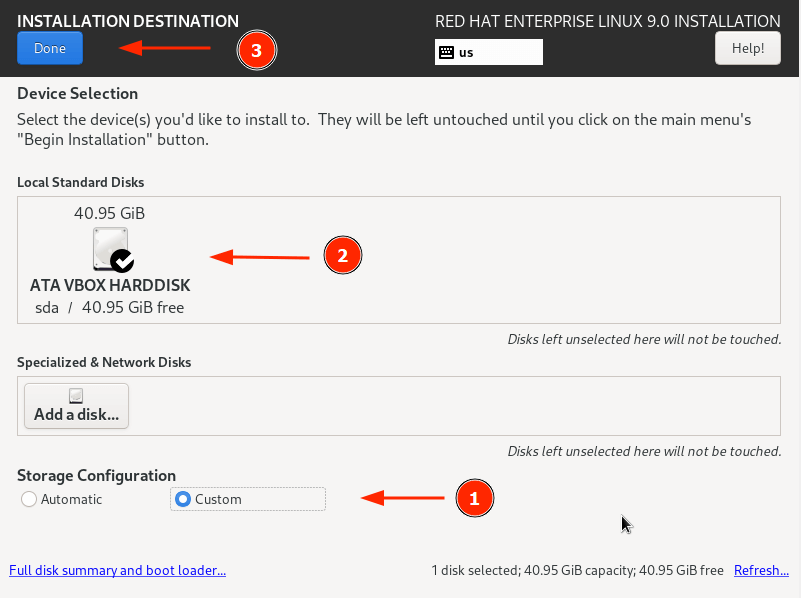
Esto lo lleva a la ventana ‘Particionado manual‘. Por defecto, se selecciona el esquema de particionado LVM, lo cual está bien.
Para comenzar a crear las particiones, haga clic en el signo más [ + ].
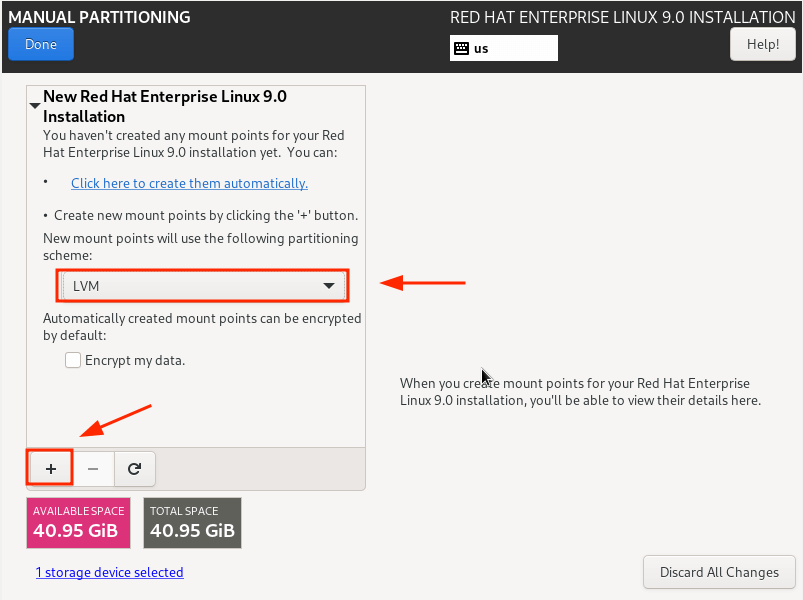
A modo de demostración, crearemos las siguientes particiones.
/boot - 500MB /home - 20GB /root - 15GB swap - 8GB
Primero, especificaremos la opción arranque.

Desde la tabla de particiones a continuación, puedes ver que se ha creado la partición boot.

Repite los mismos pasos y crea los puntos de montaje /home, /root y swap.
Nuestra tabla de particiones completa se muestra a continuación. Para guardar los cambios, haz clic en ‘Done‘.
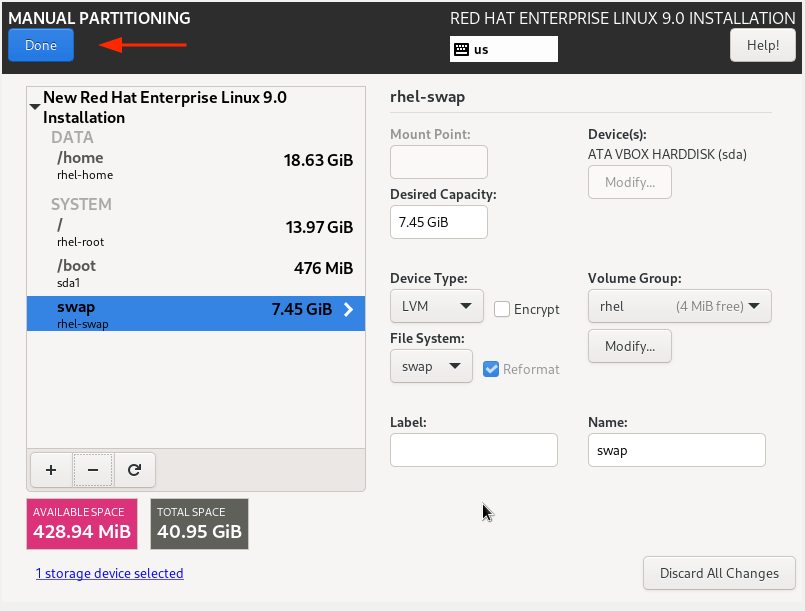
Luego haz clic en ‘Accept Changes‘ en el mensaje emergente que aparece.
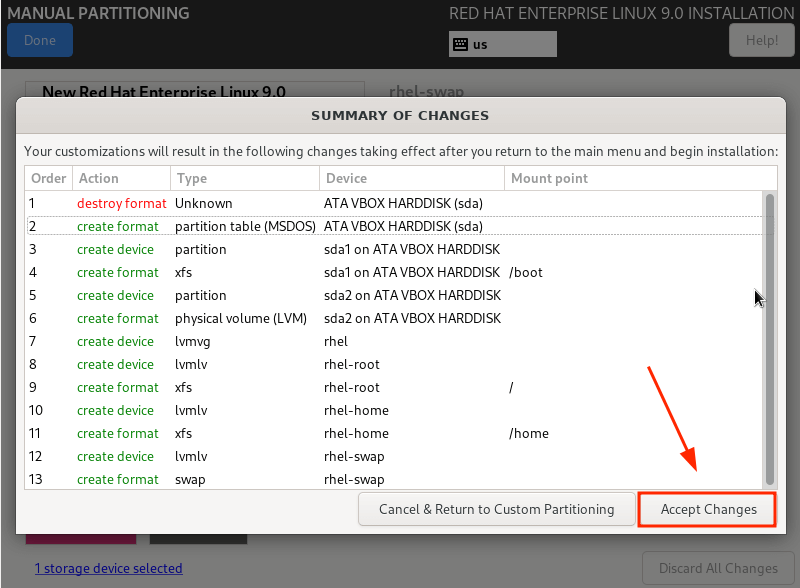
Paso 3: Configurar ajustes de usuario
A continuación, vamos a configurar los ajustes de usuario, comenzando con la contraseña Root. Entonces, haz clic en el icono ‘Root Password‘.
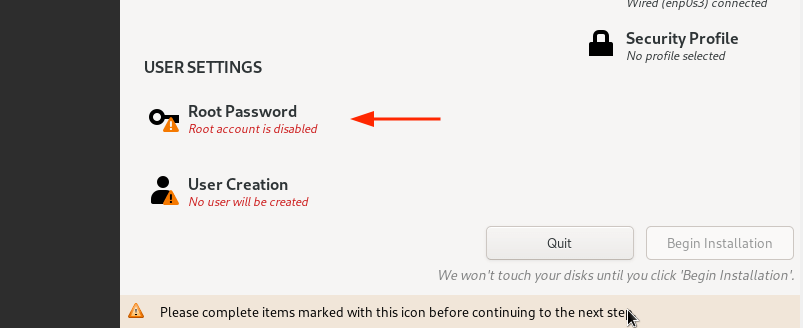
Desbloquea la cuenta Root proporcionando una contraseña raíz y confirmandola. Luego haz clic en ‘Done‘.
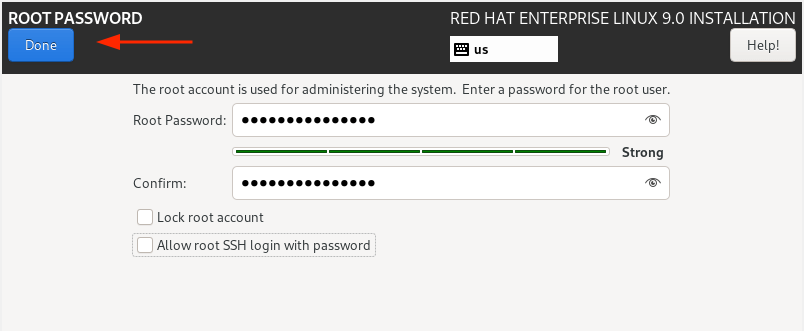
A continuación, crea un usuario de inicio regular haciendo clic en ‘User creation‘.
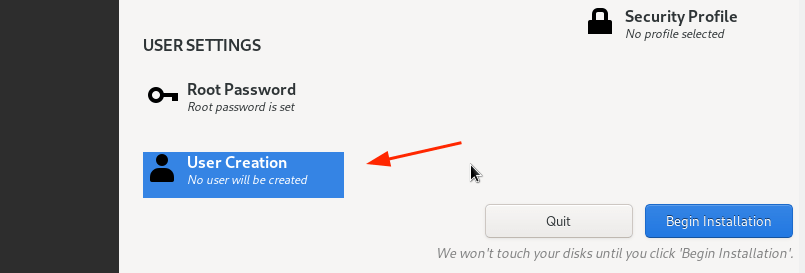
Proporciona los detalles del nombre de usuario y contraseña del usuario y haz clic en ‘Done‘.
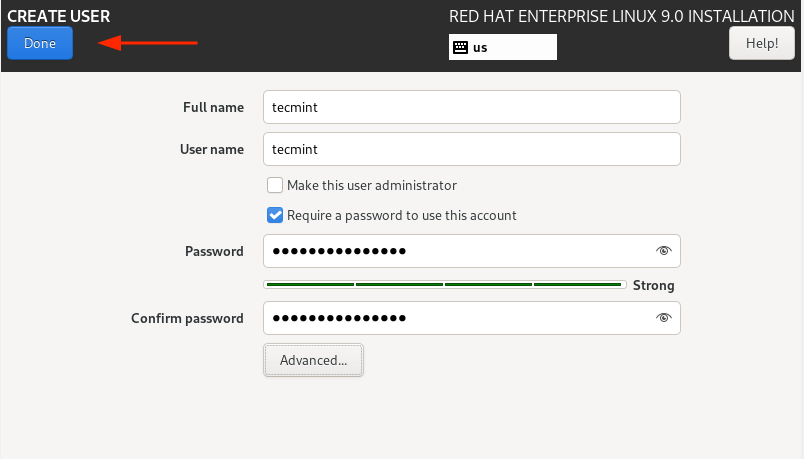
Ahora estamos listos para proceder con la instalación. Entonces, haz clic en ‘Begin Installation‘.
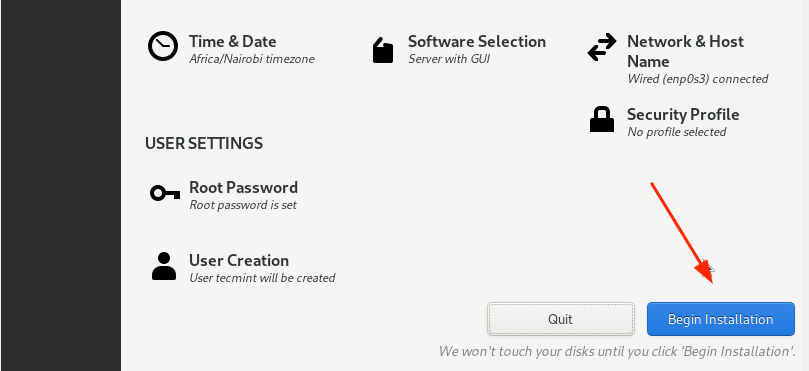
El Asistente descargará todos los paquetes requeridos desde la imagen RedHat ISO y los guardará en el disco duro. Este es un proceso que lleva bastante tiempo, y este es un momento ideal para tomar un descanso mientras avanza la instalación.
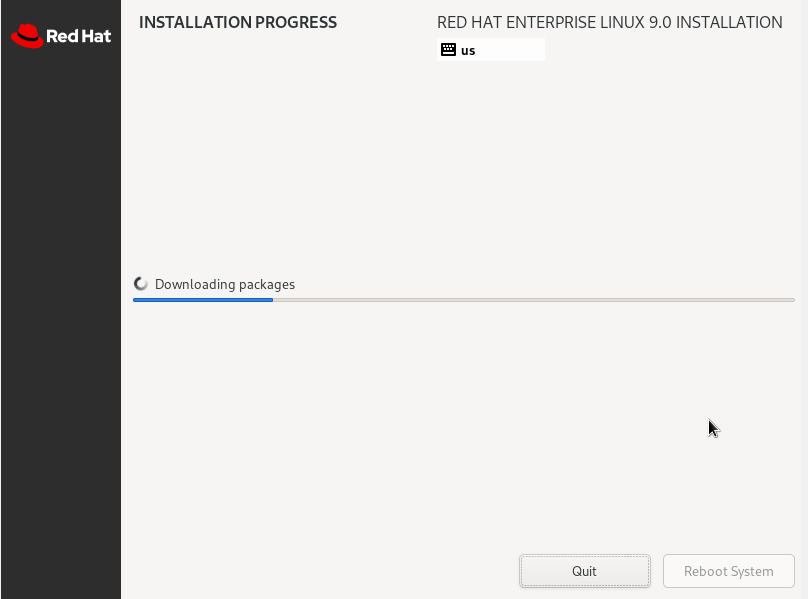
Una vez completada la instalación, se requerirá reiniciar el sistema para que puedas iniciar sesión en tu nueva instalación de RHEL 9.
Entonces, haz clic en el botón ‘Reboot System‘.
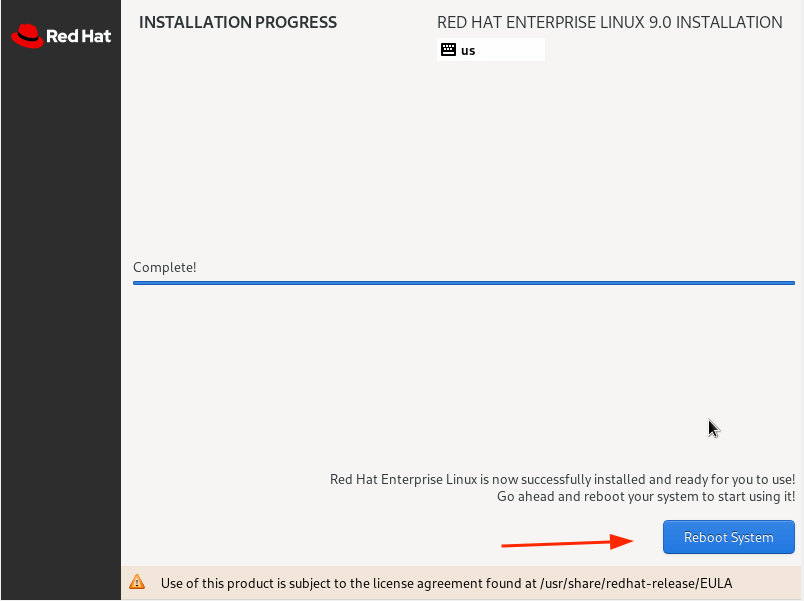
Paso 4: Iniciar en Red Hat Enterprise Linux 9
Una vez que el sistema se reinicia, seleccione la primera entrada en el menú GRUB que apunta a Red Hat Enterprise Linux 9.0.

Poco después, proporcione su contraseña en la pantalla de inicio de sesión y presione ENTER.
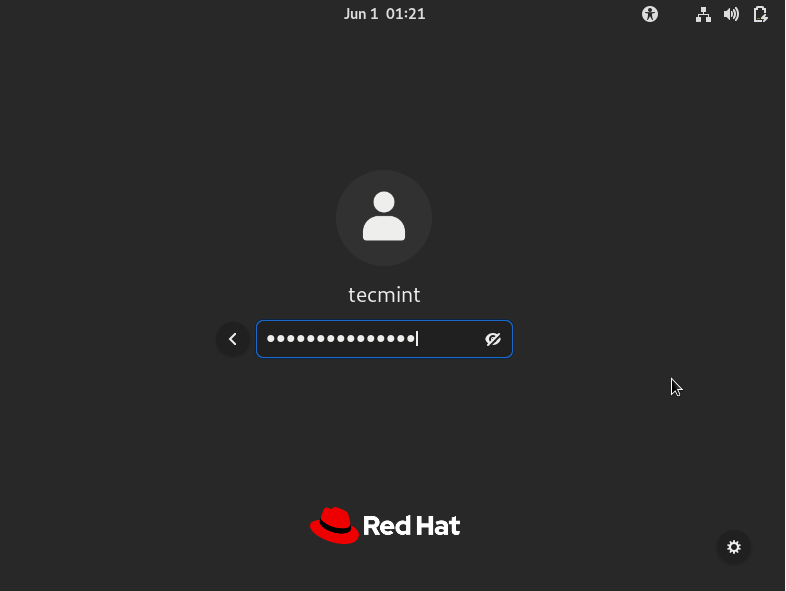
Una vez iniciado el sesión, puede optar por realizar un recorrido por el recién instalado RHEL 9 o rechazar y dirigirse directamente al Escritorio.
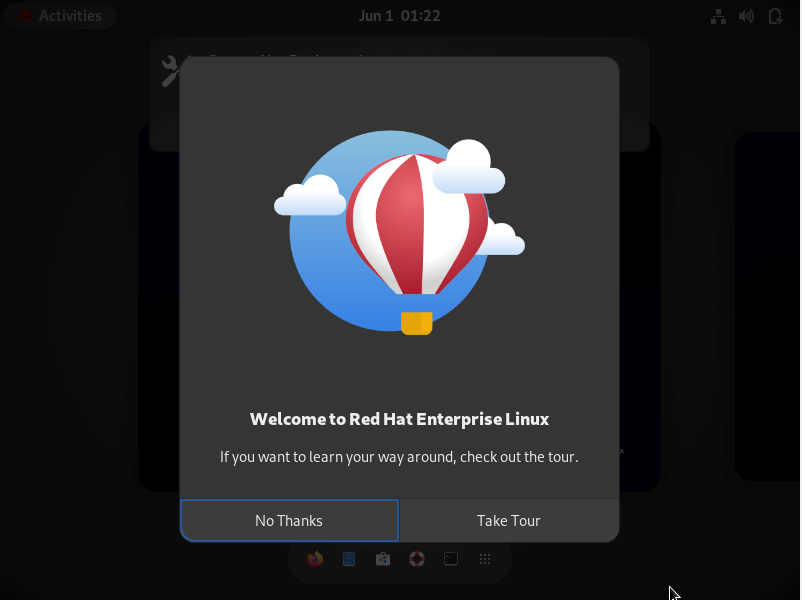
Finalmente, verá el entorno de escritorio GNOME 42 que ha recibido un retoque y se ve bastante elegante.
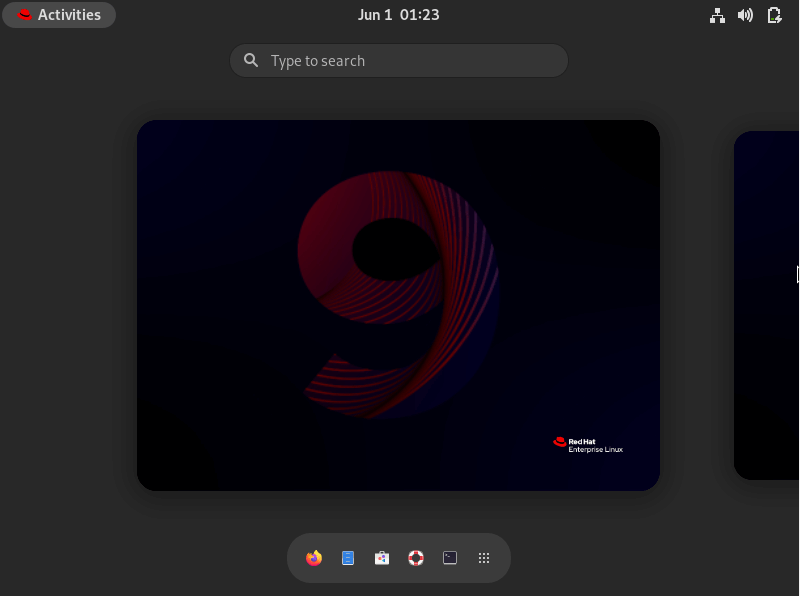
Paso 5: Habilitar la suscripción de Red Hat en RHEL 9
Una vez que haya instalado RHEL 9, finalmente, registre su suscripción de RHEL ejecutando el siguiente comando en el terminal. El nombre de usuario y la contraseña son los datos de inicio de sesión de su cuenta de Red Hat.
$ sudo subscription-manager register --username=username --password=password $ sudo subscription-manager attach --auto
Para confirmar que el sistema está registrado en RHSM (Red Hat Subscription Management), ejecute el comando:
$ sudo subscription-manager list --installed
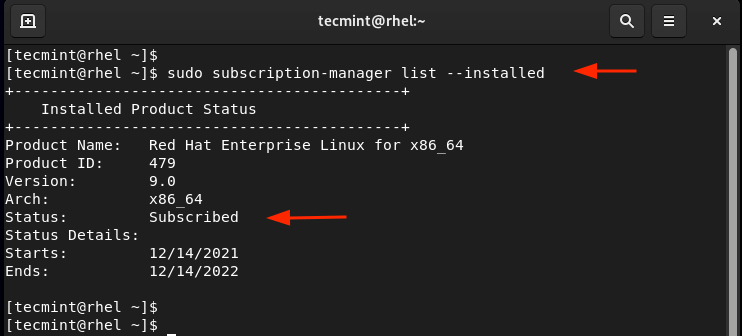
A partir de aquí, ahora puede disfrutar de todas las delicias de Red Hat incluyendo los últimos paquetes de software, actualizaciones de seguridad y correcciones de errores.
NOTA: Siempre puede consultar los detalles de su suscripción No-Cost RHEL visitando el Red Hat Subscription Management Portal.
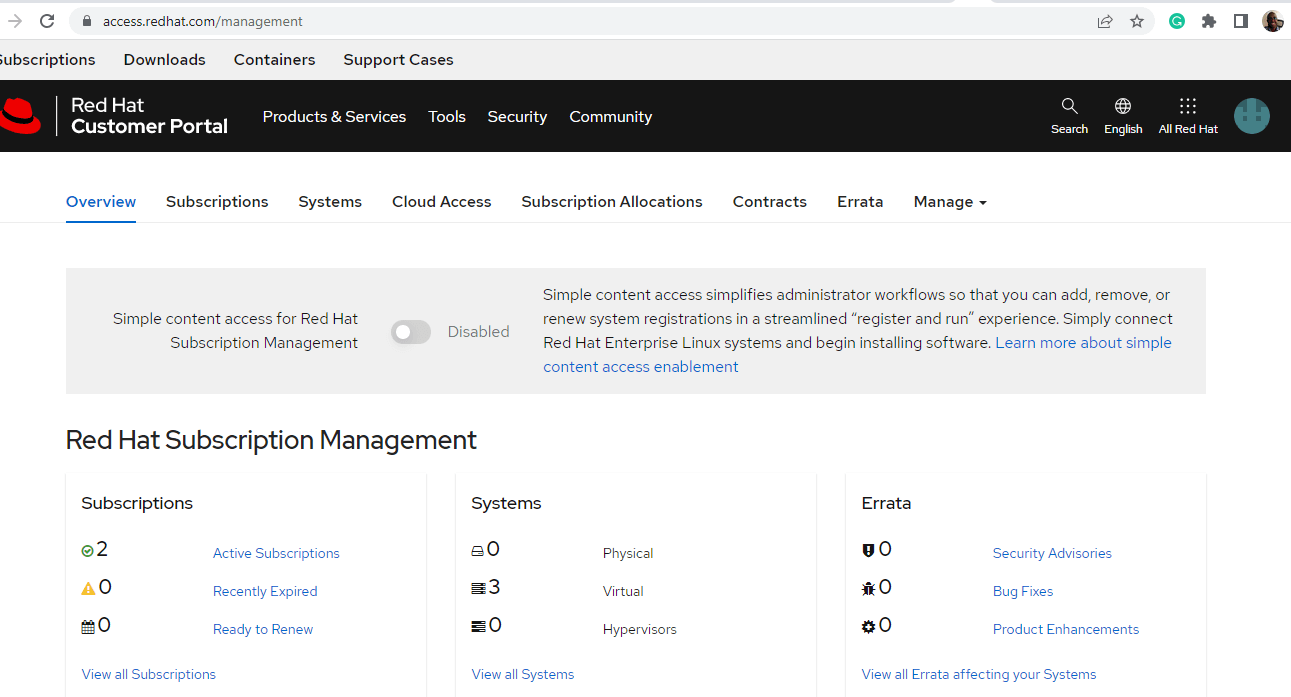
Esto marca el final del tutorial. Esperamos que puedas descargar e instalar RHEL 9 sin problemas y luego registrarlo para obtener una suscripción gratuita a RHEL y así disfrutar de todos los beneficios de Red Hat Enterprise Linux.
Source:
https://www.tecmint.com/download-install-rhel-9-free/













